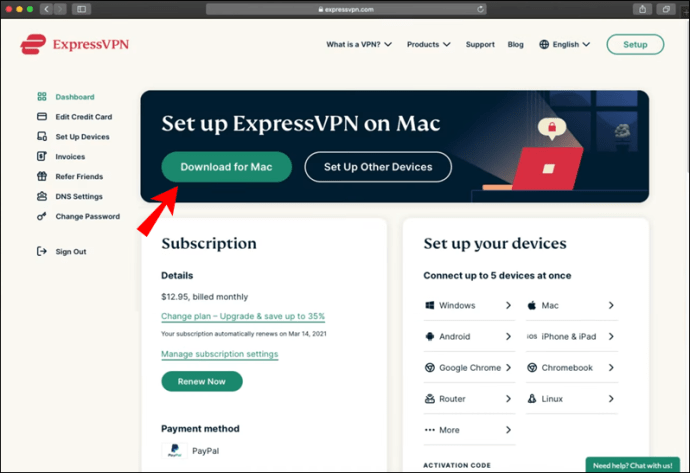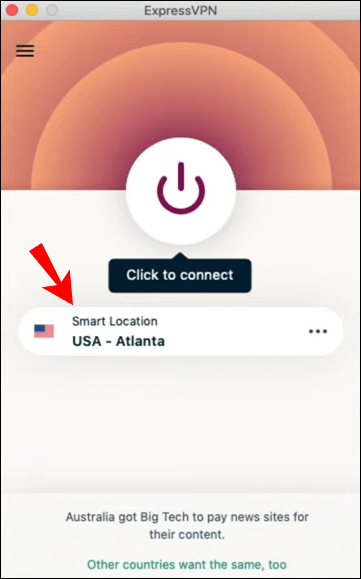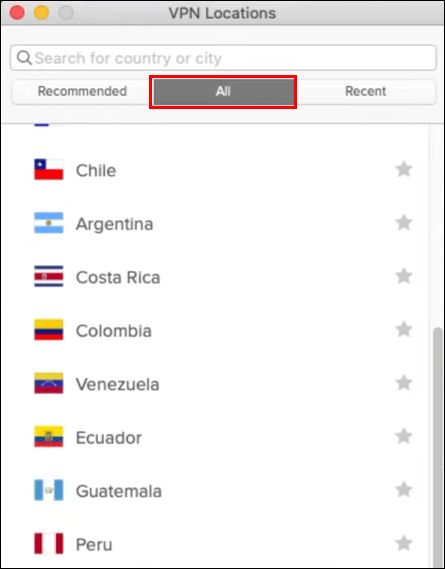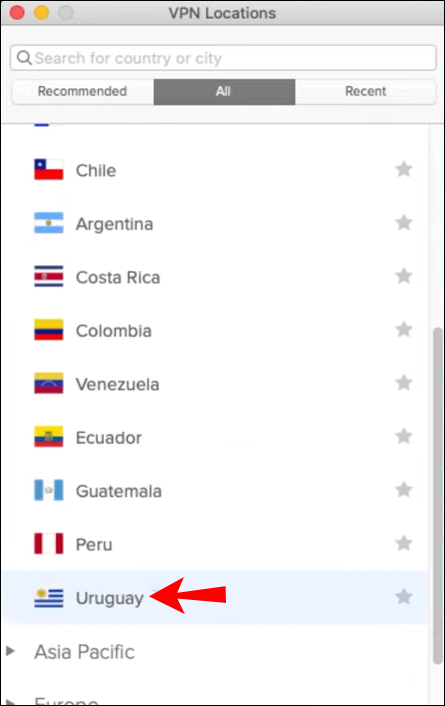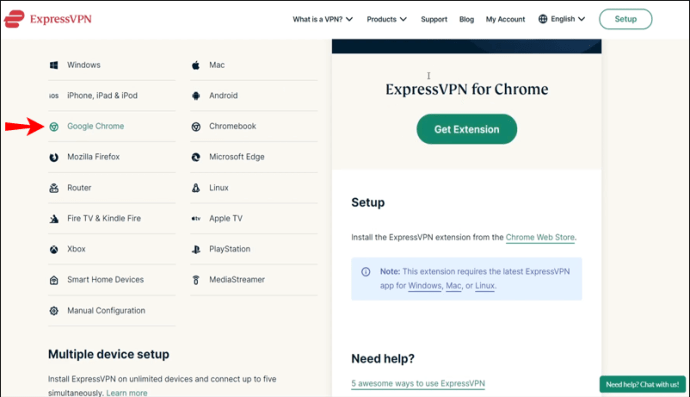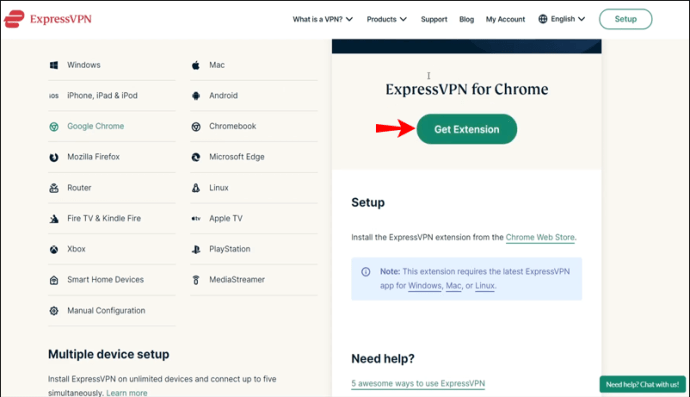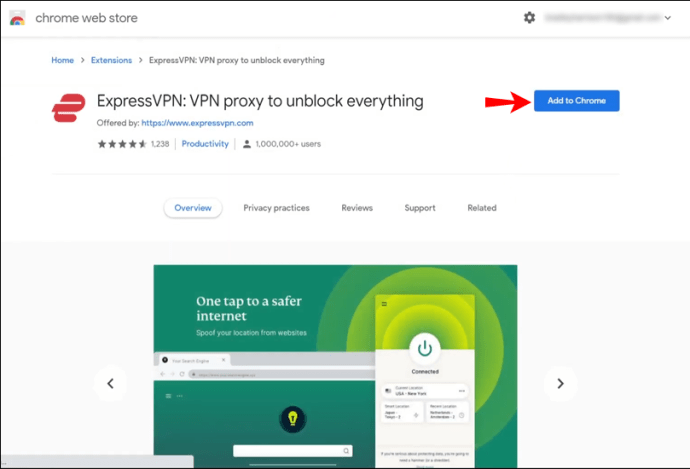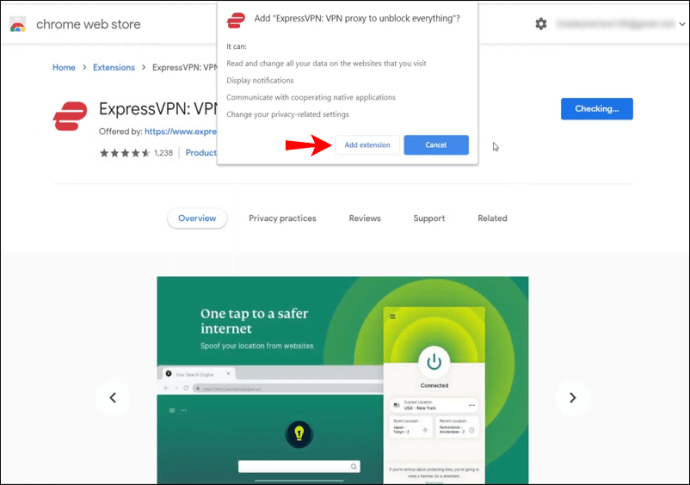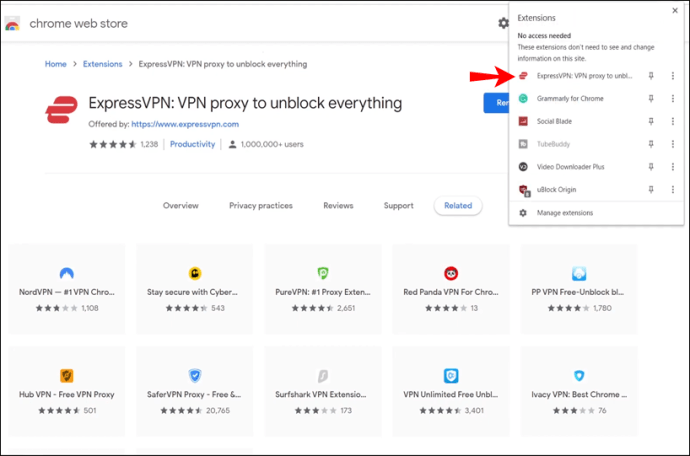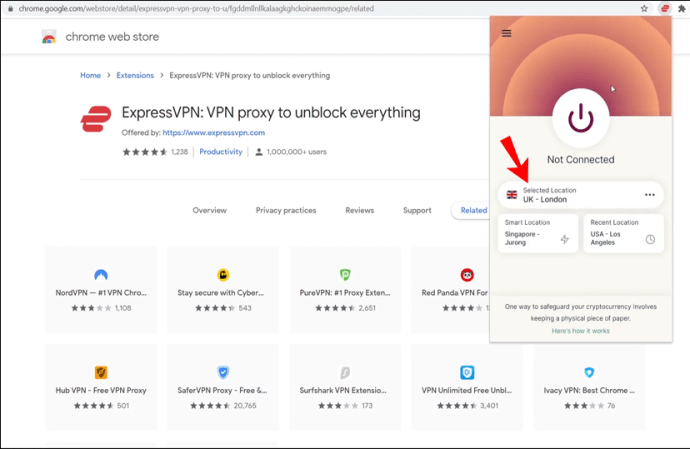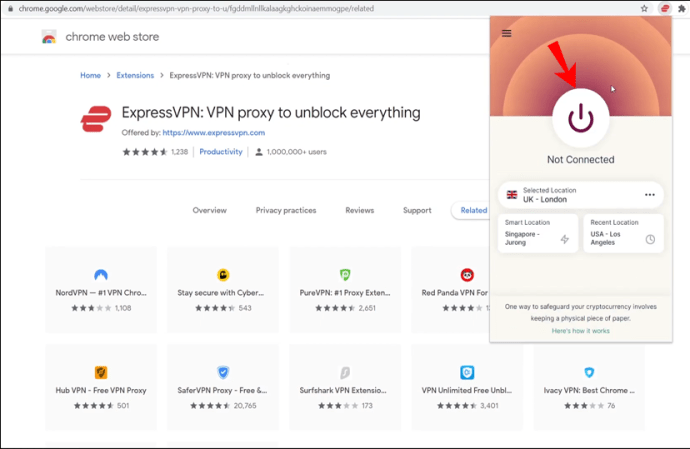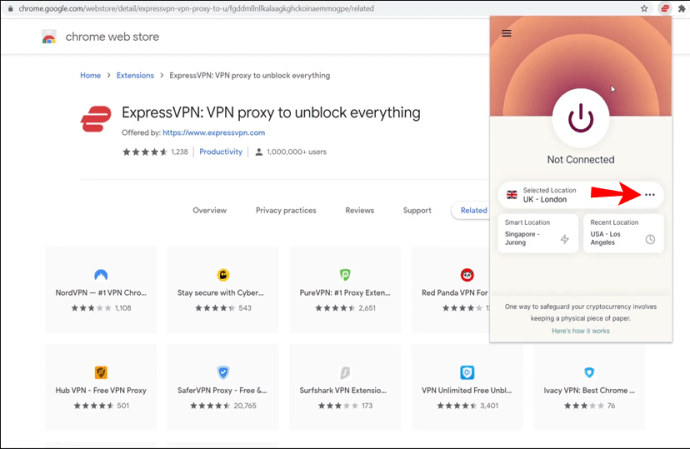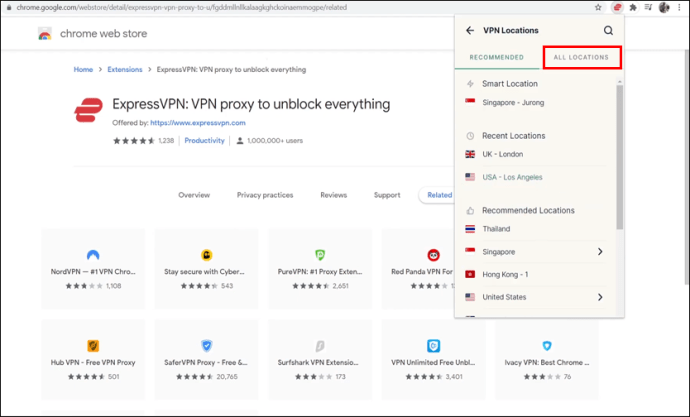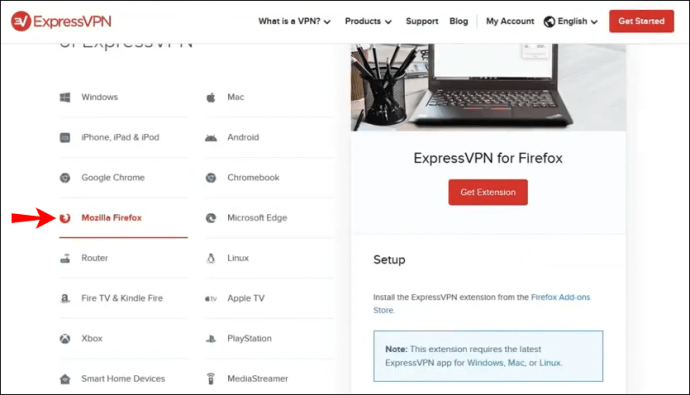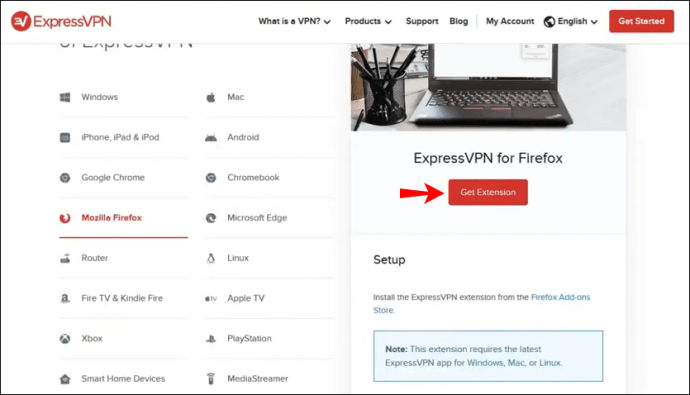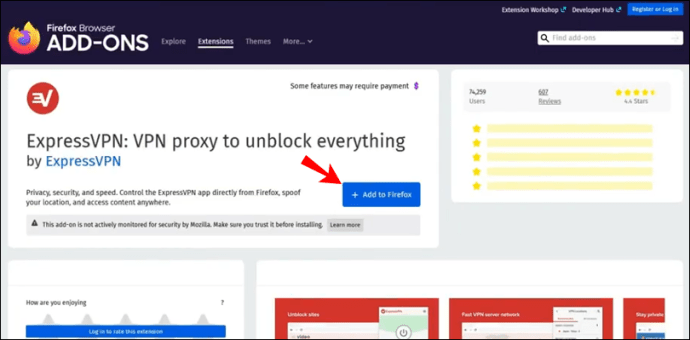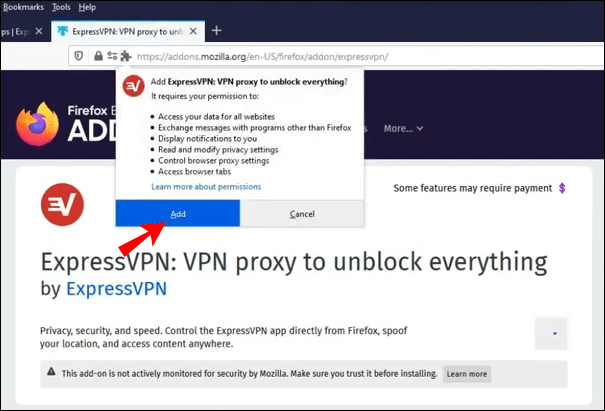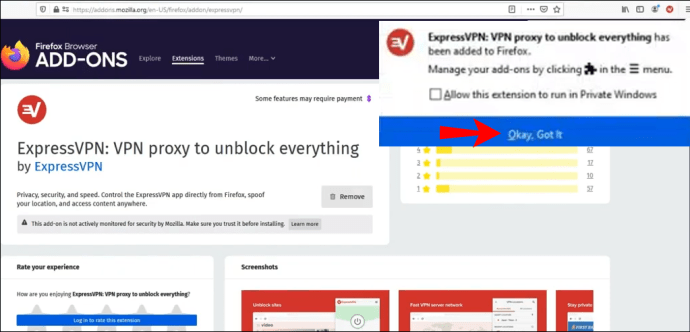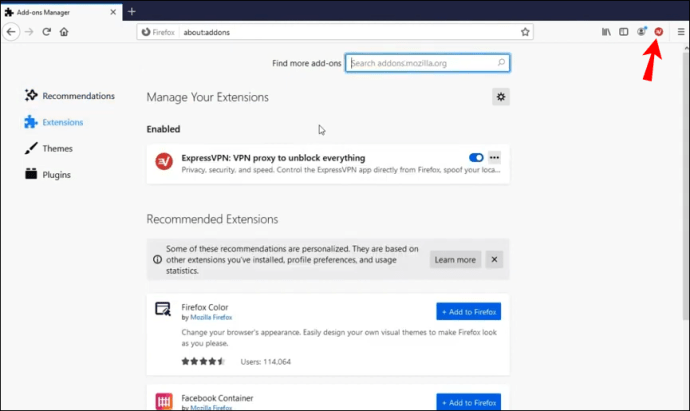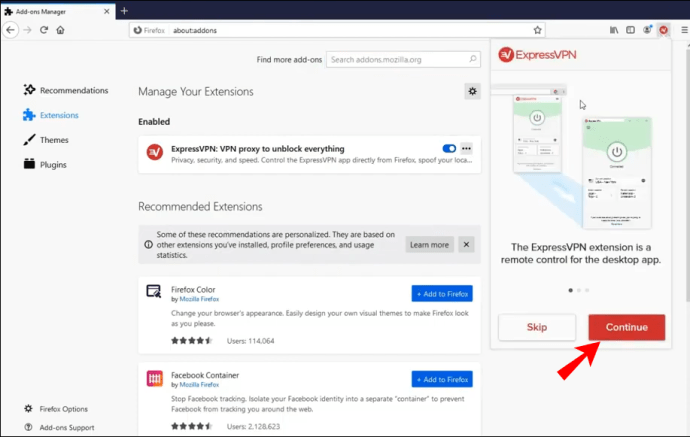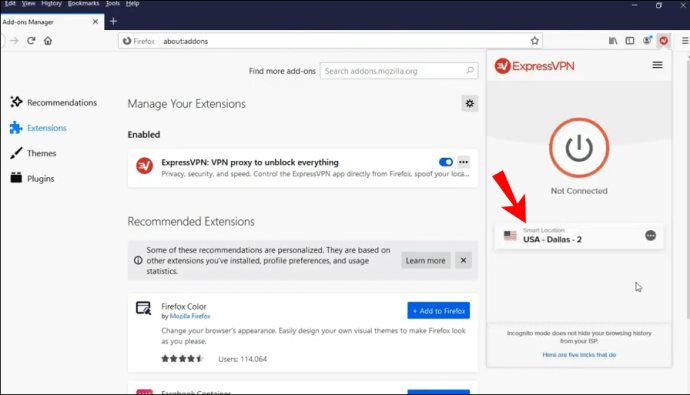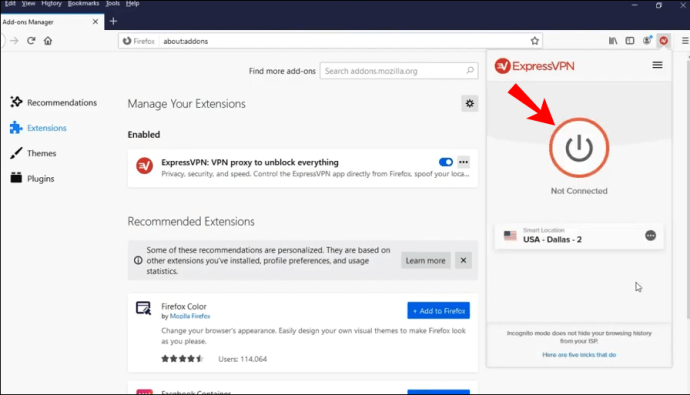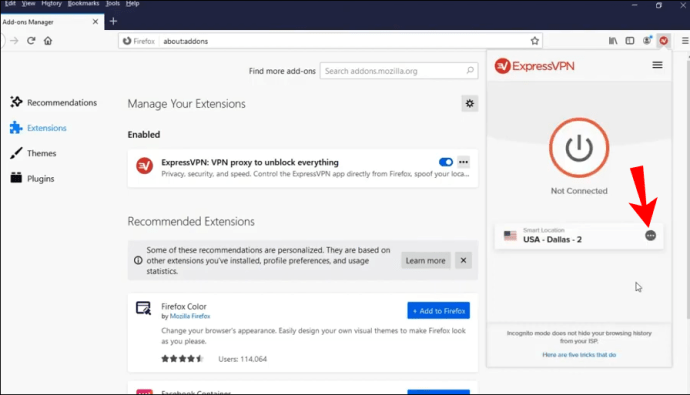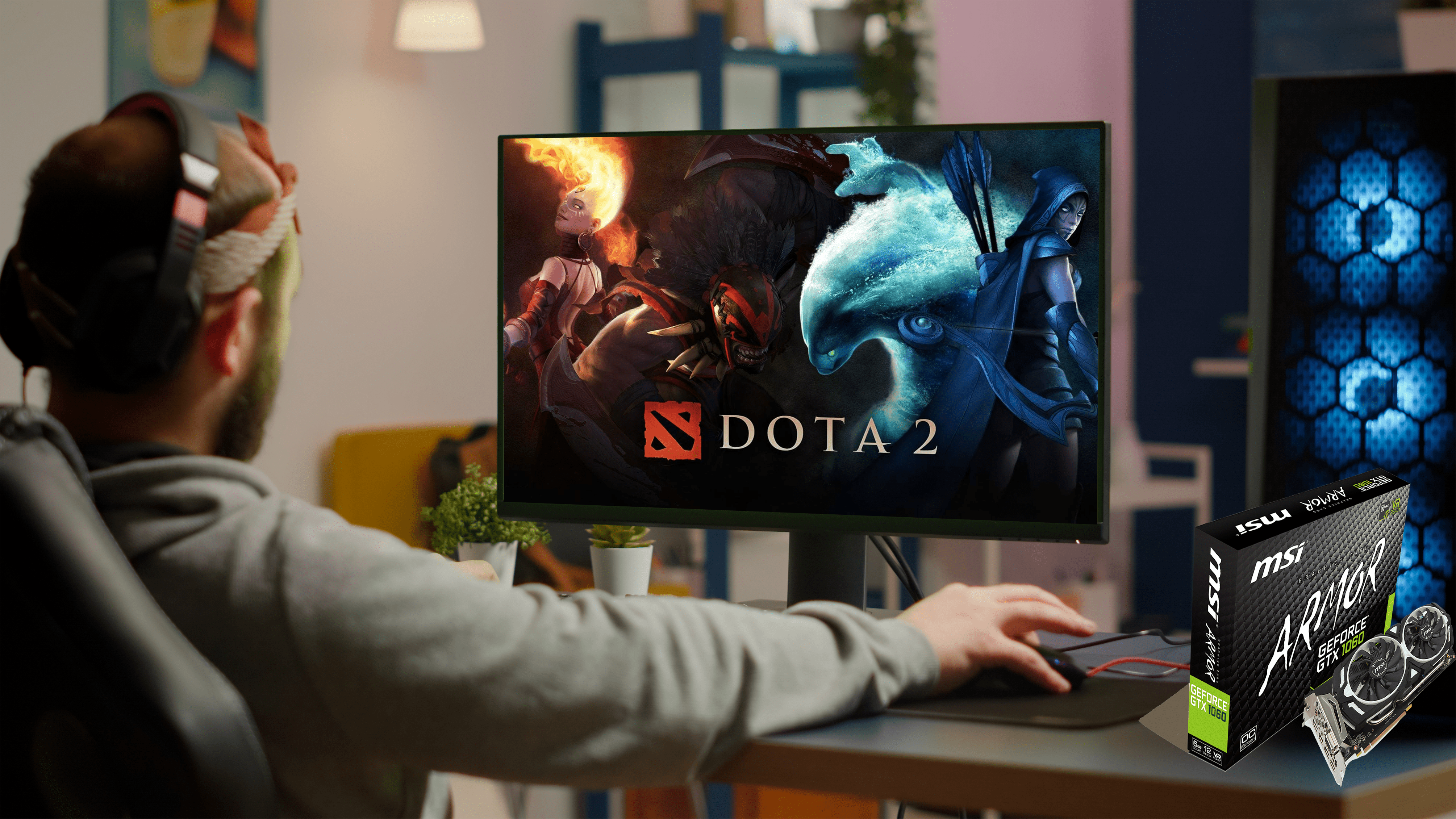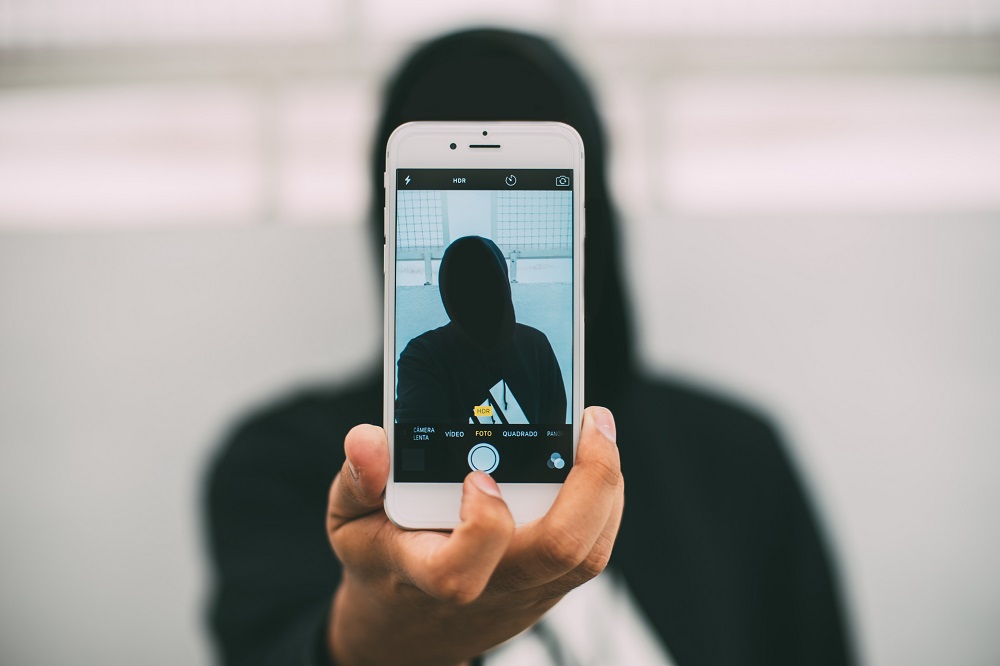So ändern Sie Ihren Standort auf einem Mac
In der heutigen Welt voller fortschrittlicher Technologien wird es immer schwieriger, die Privatsphäre zu wahren. Bei der Nutzung des Internets haben verschiedene Menschen aus der ganzen Welt Tools, mit denen sie unseren physischen Standort sehen und unsere Online-Aktivitäten verfolgen können.

Ob aus Datenschutzgründen oder aus anderen Gründen, Sie können das Erscheinungsbild Ihres Standorts ändern. Auf diese Weise halten Sie Ihren tatsächlichen Standort geheim und können auf alle Websites und Dienste zugreifen, die ansonsten nicht zugänglich sind.
Lesen Sie diese Anleitung weiter und wir erklären Ihnen alles, was Sie wissen müssen, um das Erscheinungsbild Ihres Standorts auf einem Mac mit ExpressVPN, einer der beliebtesten Apps dafür, zu ändern.
Limitiertes Angebot: 3 Monate GRATIS! Holen Sie sich ExpressVPN. Sicher und Streaming-freundlich.30 Tage Geld-zurück-Garantie
So ändern Sie Ihren Standort auf einem Mac über den Router
- Wenn Sie die ExpressVPN-App noch nicht auf Ihrem Mac-Gerät installiert haben, stellen Sie sicher, dass Sie sie unter www.expressvpn.com/order herunterladen.
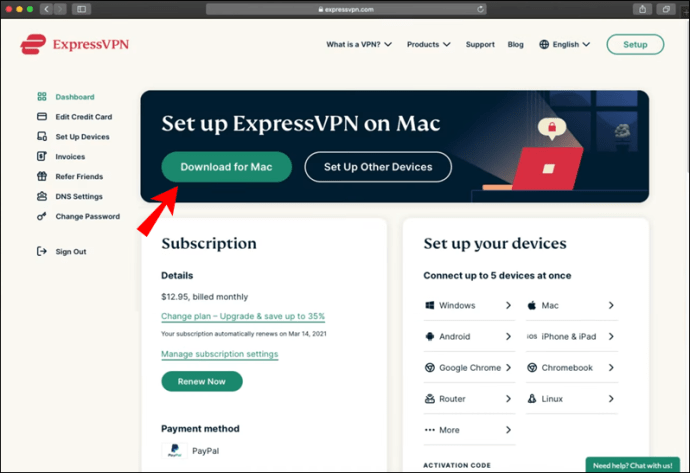
- Sobald Sie die App öffnen, werden Sie sehen, dass sie automatisch einen intelligenten Standort für Sie auswählt.
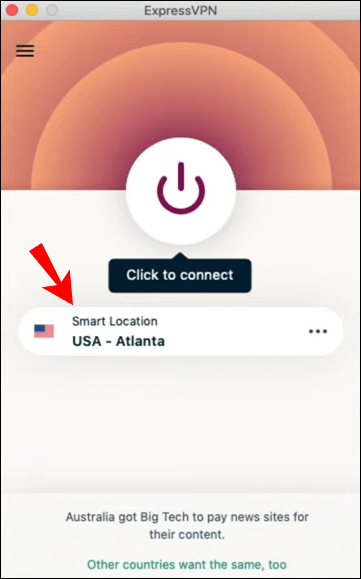
- Klicken Sie auf die Schaltfläche mit den drei Punkten, um den gewünschten Ort auszuwählen. Dies öffnet ein Menü mit zwei Optionen: Empfohlen und Alle Standorte.

- Um eine bestimmte Region auszuwählen, klicken Sie auf "Alle Standorte". Auf diese Weise können Sie eine bestimmte Stadt oder Region auswählen.
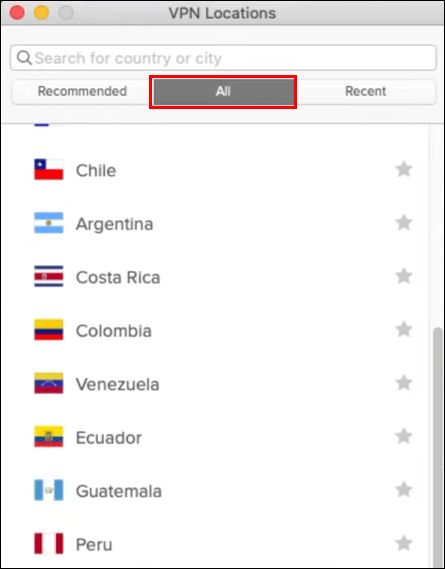
- Wählen Sie den Standort aus, den Sie verwenden möchten.
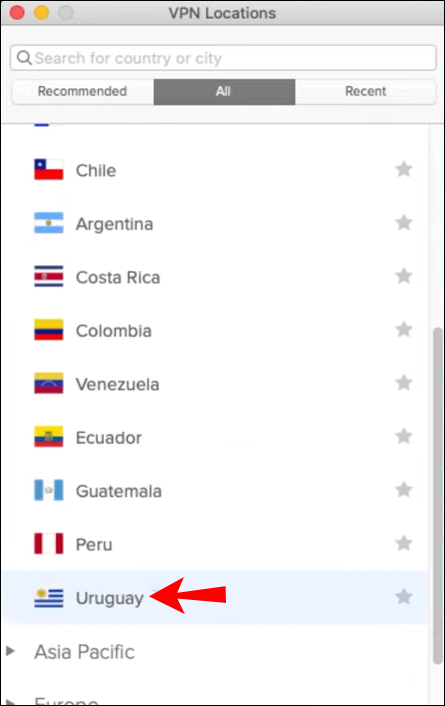
Fertig! Mit nur wenigen einfachen Schritten können Sie das Aussehen des Standorts Ihres Geräts ändern. Sie können auch Ihre Lieblingsorte in der App speichern oder die neuesten anzeigen. Nachdem Sie die Verbindung zum gewünschten Standort getrennt haben, können Sie problemlos zum empfohlenen intelligenten Standort zurückkehren, der standardmäßig für Ihr Mac-Gerät festgelegt wurde.
So ändern Sie Ihren Standort in Chrome auf einem Mac mit einer Erweiterung?
Es ist möglich, Ihren Standort in verschiedenen Browsern zu ändern, indem Sie ExpressVPN-Erweiterungen verwenden. Sehen wir uns an, wie dies in Google Chrome auf einem Mac möglich ist.
- Stellen Sie sicher, dass die ExpressVPN-Desktop-App und der Google Chrome-Browser bereits auf Ihrem Mac-Gerät installiert sind.
- Gehen Sie zu www.expressvpn.com/setup
- Wählen Sie "Google Chrome".
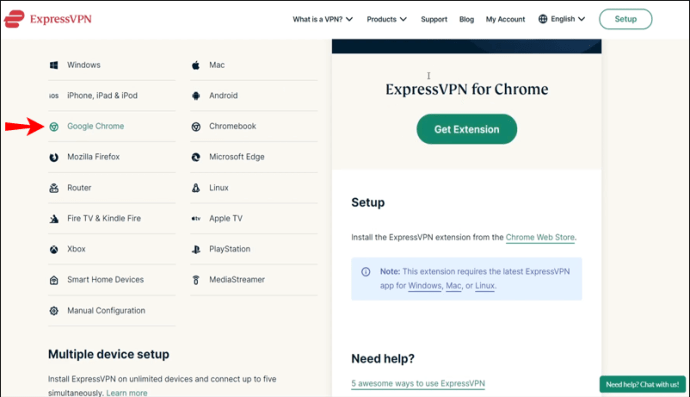
- Klicken Sie auf "Erweiterung abrufen". Dadurch gelangen Sie zum Chrome Store.
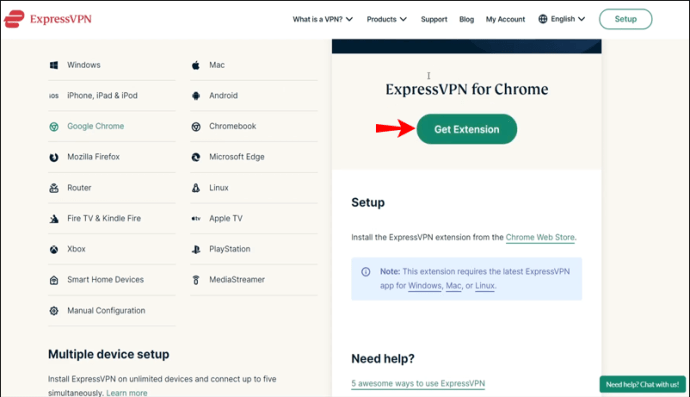
- Klicken Sie oben rechts auf „Zu Chrome hinzufügen“.
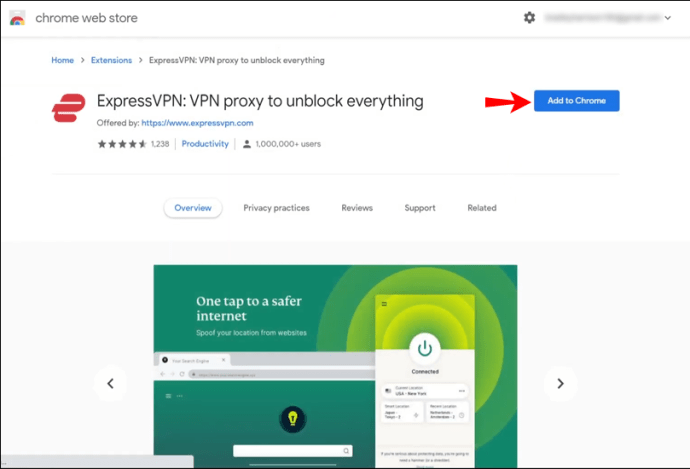
- Nachdem die Meldung erscheint, in der Sie gefragt werden, ob Sie die Erweiterung hinzufügen möchten, klicken Sie auf "Erweiterung hinzufügen".
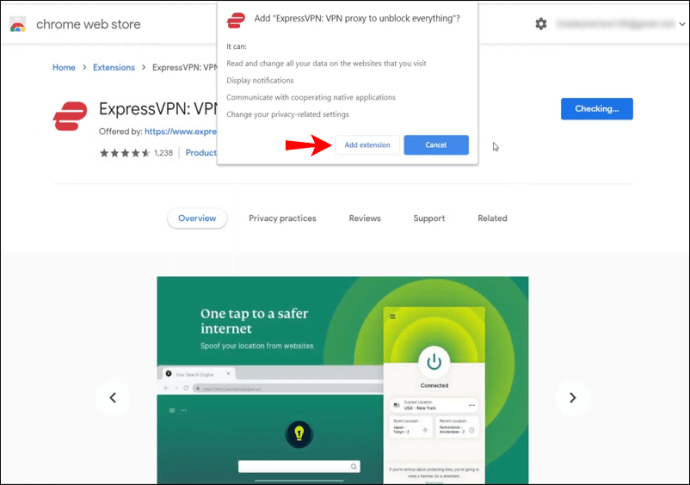
- Um diese Erweiterung zu verwenden, klicken Sie auf das ExpressVPN-Symbol, das Sie direkt neben der Adressleiste in Ihrem Chrome-Browser finden.
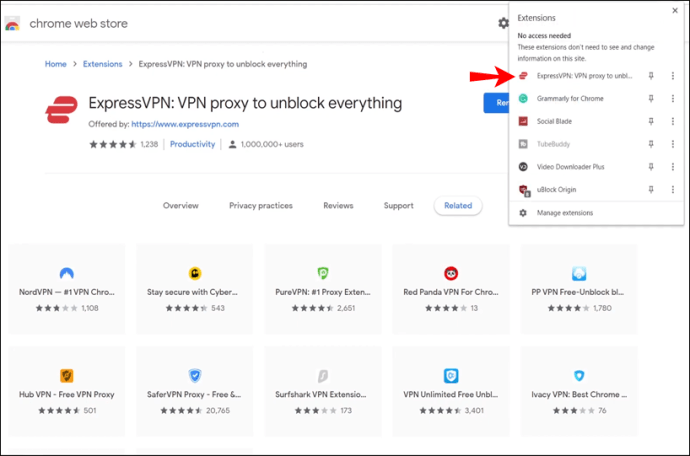
- Wenn Sie es öffnen, sehen Sie, dass Sie automatisch mit einem intelligenten Standort verbunden sind. Dies ist der Speicherort, den ExpressVPN basierend auf verschiedenen Faktoren standardmäßig auswählt.
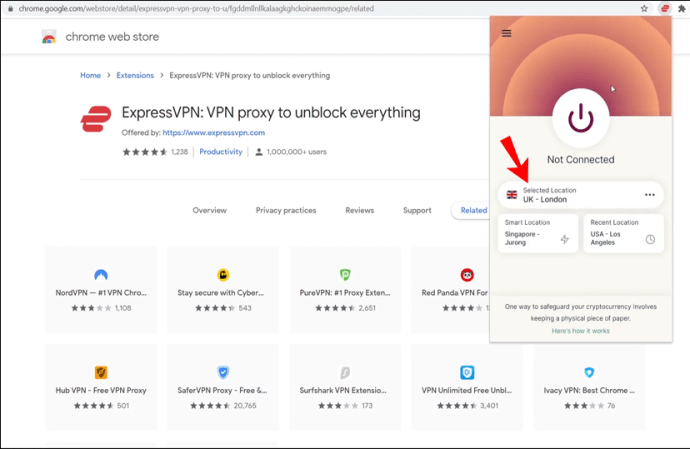
- Klicken Sie auf die Schaltfläche „Ein“, um eine Verbindung zum VPN in Ihrem Browser herzustellen. Wenn Sie die Verbindung trennen möchten, klicken Sie erneut auf die Schaltfläche „Ein“.
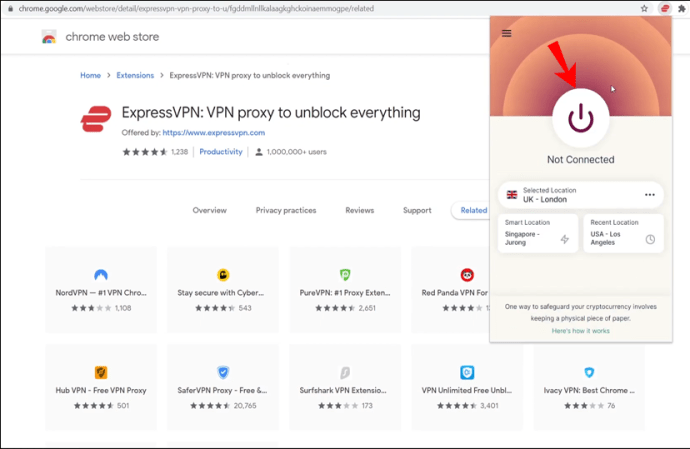
- Um Ihren Standort zu ändern, klicken Sie auf die Schaltfläche mit den drei Punkten, d. h. auf die Standortauswahl.
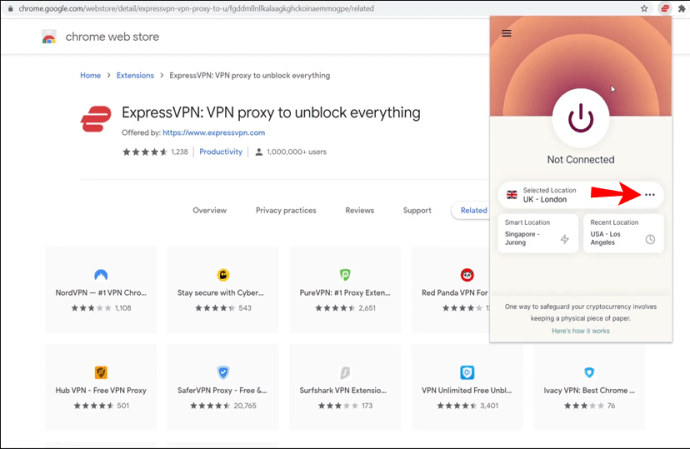
- Sie sehen zwei verschiedene Schaltflächen: „Empfohlen“ und „Alle Standorte“. Wenn Sie nach einer bestimmten Stadt oder Region suchen möchten, klicken Sie auf „Alle Orte“ und eine Suchleiste wird angezeigt.
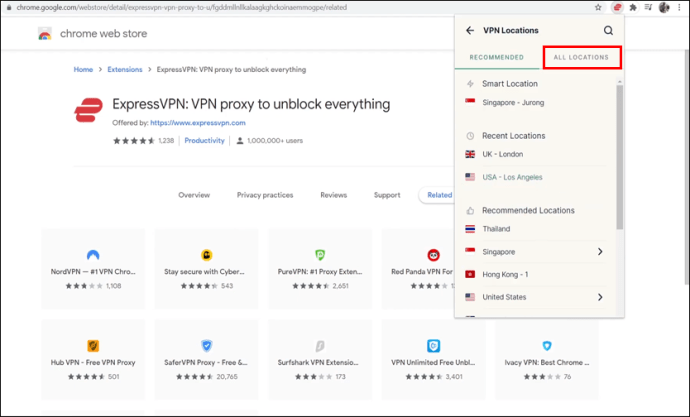
Wenn Sie die ExpressVPN-Erweiterung verwenden, ist es wichtig zu wissen, dass das VPN Ihren gesamten Internetverkehr schützt, nicht nur den von Ihrem Chrome-Browser.
Limitiertes Angebot: 3 Monate GRATIS! Holen Sie sich ExpressVPN. Sicher und Streaming-freundlich.30 Tage Geld-zurück-Garantie
So ändern Sie Ihren Standort in Firefox auf einem Mac mit einer Erweiterung?
ExpressVPN bietet auch eine Erweiterung für den Firefox-Browser. Befolgen Sie die nachstehenden Schritte, um zu erfahren, wie Sie Ihren Standort auf einem Mac in Firefox ändern.
- Sie müssen die ExpressVPN-Desktop-App und den Firefox-Browser auf Ihrem Mac-Gerät installiert haben.
- Gehen Sie zu www.expressvpn.com/setup
- Wählen Sie "Mozilla Firefox".
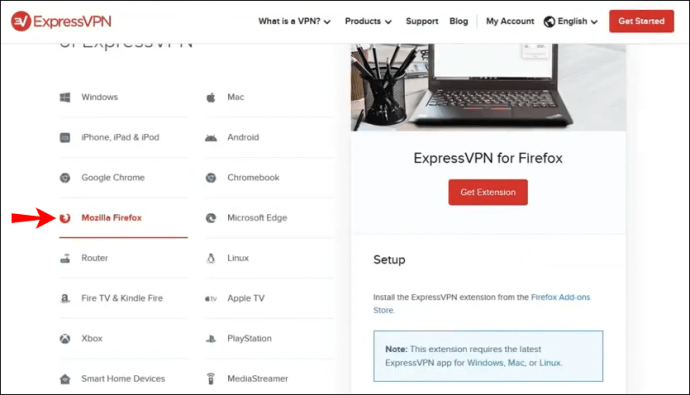
- Klicken Sie auf "Erweiterung abrufen". Dadurch gelangen Sie zu "Firefox-Add-ons".
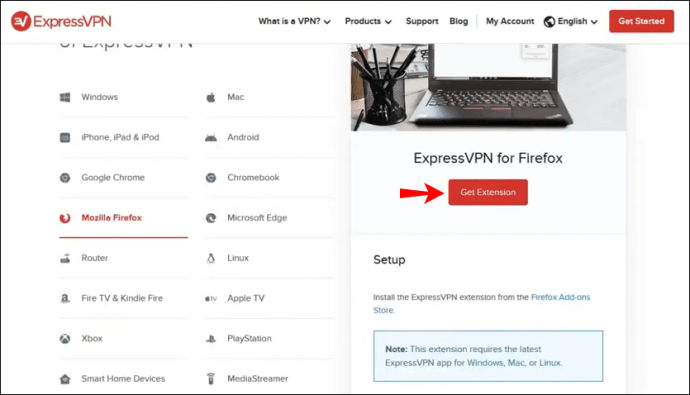
- Klicken Sie auf "Zu Firefox hinzufügen".
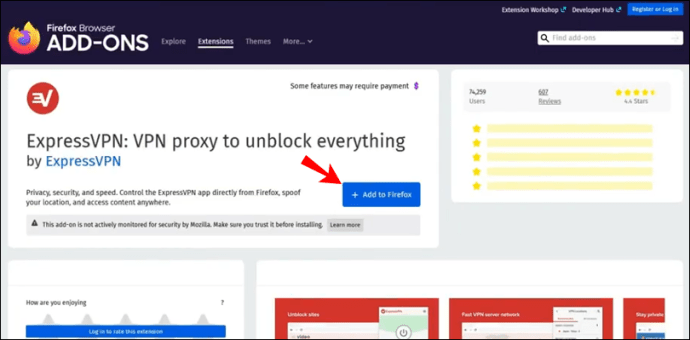
- Es wird eine Meldung angezeigt, in der Sie gefragt werden, ob Sie die Erweiterung hinzufügen möchten. Klicken Sie auf "Hinzufügen".
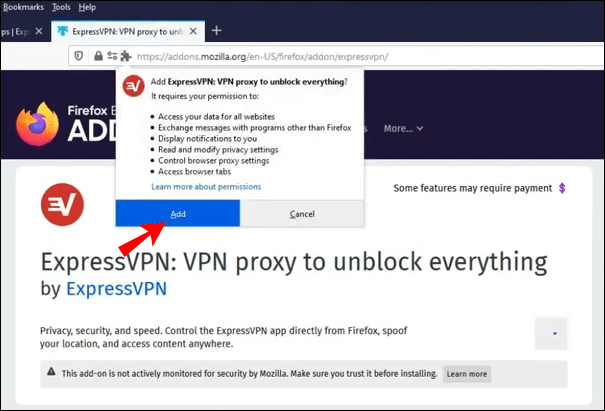
- Klicken Sie in der nächsten Meldung, die angezeigt wird, auf "Okay, verstanden".
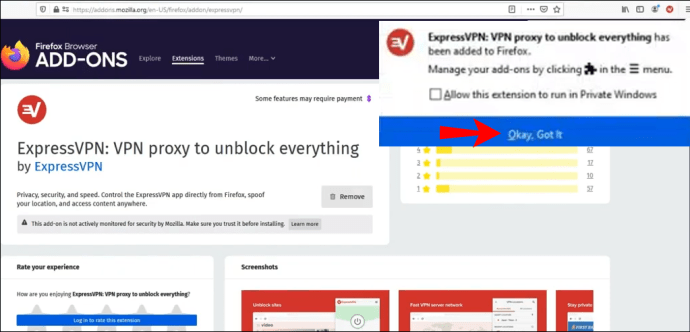
- Um die Erweiterung zu verwenden, klicken Sie auf das ExpressVPN-Symbol, das Sie direkt neben der Adressleiste in Ihrem Firefox-Browser finden.
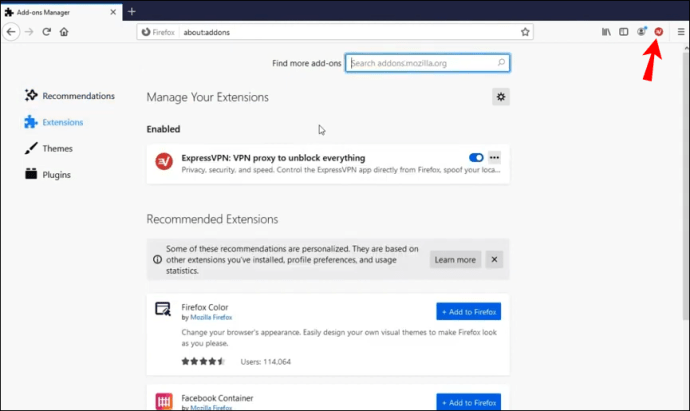
- Ein Begrüßungsbildschirm wird angezeigt. Klicken Sie auf „Weiter“, „Weiter“ und „Erste Schritte“.
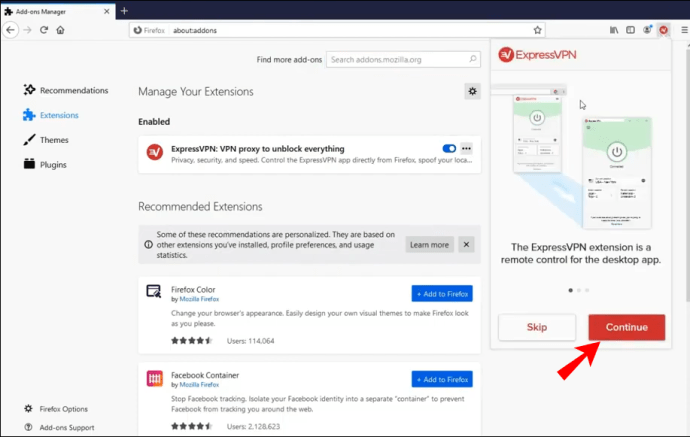
- Sie werden feststellen, dass Sie automatisch mit einem intelligenten Standort verbunden sind. Dies ist der Speicherort, den ExpressVPN standardmäßig auswählt.
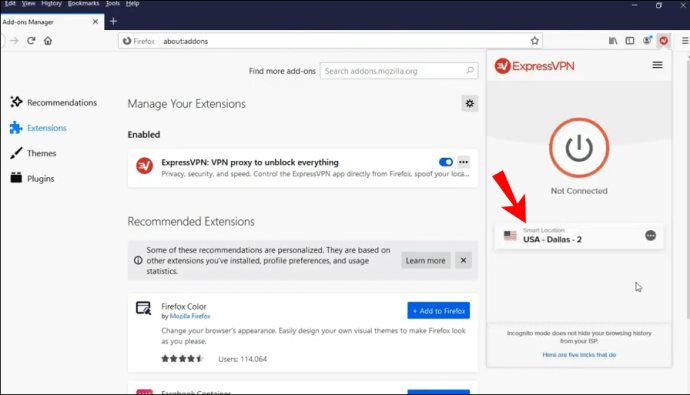
- Klicken Sie auf die Schaltfläche „Ein“, um eine Verbindung zum VPN in Ihrem Browser herzustellen. Wenn Sie die Verbindung trennen möchten, klicken Sie erneut auf die Schaltfläche „Ein“.
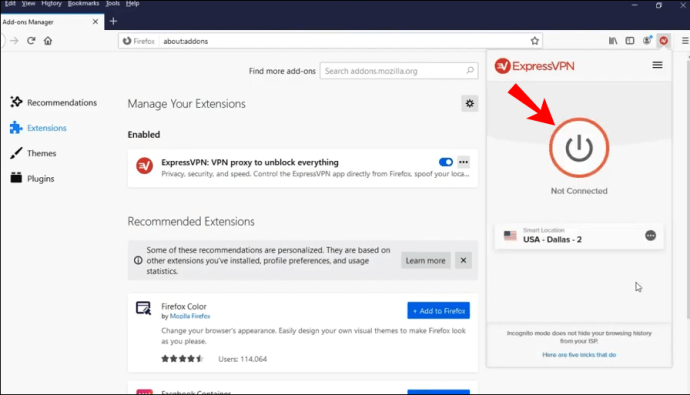
- Um Ihren Standort zu ändern, klicken Sie auf die Schaltfläche mit den drei Punkten, d. h. auf die Standortauswahl.
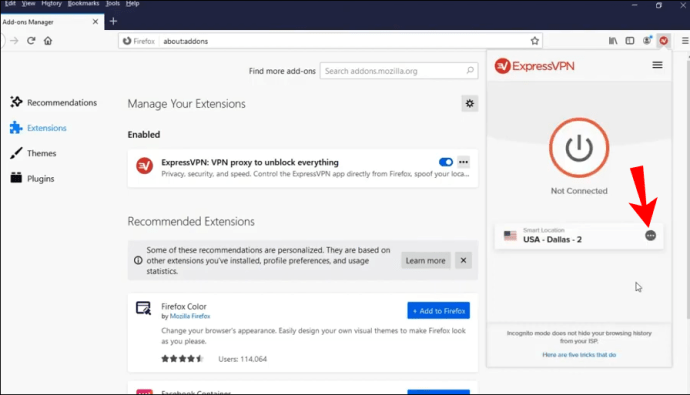
- Sie sehen zwei verschiedene Schaltflächen: „Empfohlen“ und „Alle Standorte“. Wenn Sie nach einer bestimmten Stadt oder Region suchen möchten, klicken Sie auf „Alle Orte“ und eine Suchleiste wird angezeigt.
Wie beim Chrome-Browser schützt das VPN bei Verwendung der ExpressVPN-Erweiterung in Firefox Ihren gesamten Datenverkehr, nicht nur den über Ihren Firefox-Browser.
Warum sollten Sie die ExpressVPN-Browsererweiterungen verwenden? Weil sie verschiedene Datenschutz- und Sicherheitseinstellungen bieten, die es Ihnen ermöglichen, beim Surfen im Internet mit Ihrem Browser zu 100% sicher zu sein. Beachten Sie, dass Browser Ihren tatsächlichen Standort mit verschiedenen Websites teilen können. Dies bedeutet, dass Ihr wahrer Standort auch dann preisgegeben werden kann, wenn Sie die VPN-Server zum Surfen im Internet verwenden.
Limitiertes Angebot: 3 Monate GRATIS! Holen Sie sich ExpressVPN. Sicher und Streaming-freundlich.30 Tage Geld-zurück-Garantie
ExpressVPN-Erweiterungen bieten verschiedene Optionen, die dies verhindern können. Wenn Sie beispielsweise eine bestimmte Website besuchen möchten, die in Ihrer Region nicht verfügbar ist, verwenden Sie eine ExpressVPN-Browsererweiterung und die Option, Ihren Standort zu fälschen. Auf diese Weise können Sie die Geolokalisierung Ihres Geräts mit dem VPN-Standort abgleichen und haben keine Probleme, auf Websites und Dienste zuzugreifen, die sonst aufgrund Ihres tatsächlichen Standorts nicht zugänglich wären.
Zusätzliche FAQ
Wenn Sie weitere Informationen benötigen oder noch offene Fragen haben, lesen Sie den folgenden Abschnitt.
Wie verfolgen der Mac und die zugehörigen Anwendungen meinen Standort?
Der Mac verwendet Daten, die über GPS, Bluetooth, Wi-Fi-Hotspots und Mobilfunkmasten gesammelt wurden, um den Standort Ihres Geräts zu verfolgen. Wenn Ihre Ortungsdienste aktiviert sind, können Drittanbieter-Apps Daten basierend auf dem Standort Ihres Mac-Geräts sammeln.
Was bedeutet das? Wenn Sie beispielsweise versuchen, ein Restaurant in der Nähe Ihres Standorts zu finden, verwendet eine Drittanbieter-App den aktuellen Standort Ihres Geräts, um die nächstgelegenen Restaurants zu finden. Abgesehen davon, dass der Ortungsdienst aktiviert ist, müssen Sie jeder App erlauben, Informationen über den Standort Ihres Geräts zu sammeln.
Diese Apps können auf Ihren Standort zugreifen, auch wenn Sie sie nicht verwenden, oder sie können nur auf Ihren Standort zugreifen, wenn Sie die Apps verwenden.
Natürlich können Sie die Ortungsdienste jederzeit deaktivieren, wenn Sie die folgenden Schritte ausführen:
1. Gehen Sie zu „Einstellungen“.
2. Klicken Sie auf „Datenschutz“.
3. Klicken Sie auf „Ortungsdienste“.
4. Hier haben Sie zwei Möglichkeiten: Sie können die Ortungsdienste für verschiedene Anwendungen manuell oder für jede App auf Ihrem Gerät deaktivieren.
Wird die Änderung meines Standorts meine IP-Adresse ändern?
Wenn Sie Ihren Standort über ExpressVPN ändern, verbergen Sie im Grunde Ihre IP-Adresse und surfen mit einer anderen im Internet. Wie funktioniert das? Eine IP-Adresse ist eine Nummer, die für jedes einzelne mit dem Internet verbundene Gerät spezifisch ist. Diese Adressen sind für die Kommunikation zwischen Geräten im Web unerlässlich und bestehen aus verschiedenen, eindeutigen Nummern. IP-Adressen können verwendet werden, um den Standort Ihres Geräts und Ihre Aktivitäten im Internet zu verfolgen.
Indem Sie sich über VPN-Dienste wie ExpressVPN mit dem Internet verbinden, können Sie Ihre echte IP-Adresse verbergen und von einem Ort Ihrer Wahl aus mit einer anderen im Internet surfen. Wenn Sie Ihren Standort auf diese Weise ändern, kann jeder die IP-Adresse des VPN-Servers sehen, aber nicht Ihre ursprüngliche.
Was passiert, wenn Sie das VPN deaktivieren? In diesem Moment werden Sie wieder Ihre ursprüngliche IP-Adresse verwenden.
Gründe für die Änderung Ihres Standorts über ExpressVPN
1. Datenschutz: Indem Sie Ihren Netzwerkstandort ändern, können Sie Ihre Identität und Internetaktivität privat halten. Keine der Drittanbieter-Apps kann Ihren wahren Standort verfolgen, da Sie mit einer anderen IP-Adresse im Internet surfen.
2. Sicherheit: Personen, die sich häufig mit verschiedenen offenen Wi-Fi-Netzwerken verbinden, verwenden häufig VPNs, um ihr Gerät und ihre Daten vor potenziellen Bedrohungen zu schützen. Durch die Verwendung eines VPN-Servers können Sie sich vor möglichen Sicherheitsverletzungen schützen.
3. Zugriff: Einige Websites und Dienste sind aus einigen Teilen der Welt oft nicht zugänglich. Oder sie bieten je nach Land, in dem Sie leben, unterschiedliche Inhalte an (z. B. Streaming-Dienste wie Netflix). Mit der Verwendung eines VPN-Servers können Sie von jedem Teil der Welt auf diese Websites und Dienste zugreifen, was bedeutet, dass Sie alle verfügbaren Inhalte ohne Einschränkungen anzeigen können.
4. Geld sparen: Ob Sie es glauben oder nicht, Sie können Geld sparen, indem Sie Ihren Standort über ExpressVPN ändern. Einige Websites bieten Menschen aus verschiedenen Teilen der Welt unterschiedliche Preise an. Durch die Verwendung von VPN-Servern finden Sie die bestmöglichen Preise und Angebote für alles, was Sie online kaufen möchten.
Möchten Sie in jedem einzelnen Teil der Welt leben? Zumindest im Internet ist es möglich!
Jetzt haben Sie erfahren, wie Sie Ihren Standort auf einem Mac ändern. Es gibt mehrere Möglichkeiten, wie Sie dies tun können. Wenn Sie also sicher sein möchten, dass Ihre Identität und Internetaktivitäten geschützt sind, Ihre Privatsphäre geschützt ist und Sie uneingeschränkten Zugriff auf jede Website und jeden Online-Dienst haben, folgen Sie dieser einfachen Anleitung.
Haben Sie schon einmal versucht, Ihren Standort über VPN-Server zu ändern? Lassen Sie es uns im Kommentarbereich unten wissen.